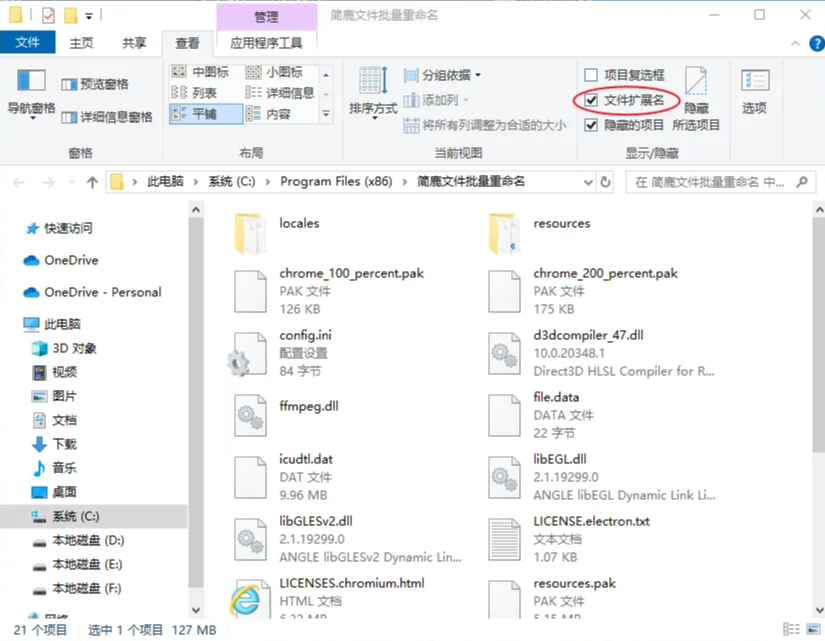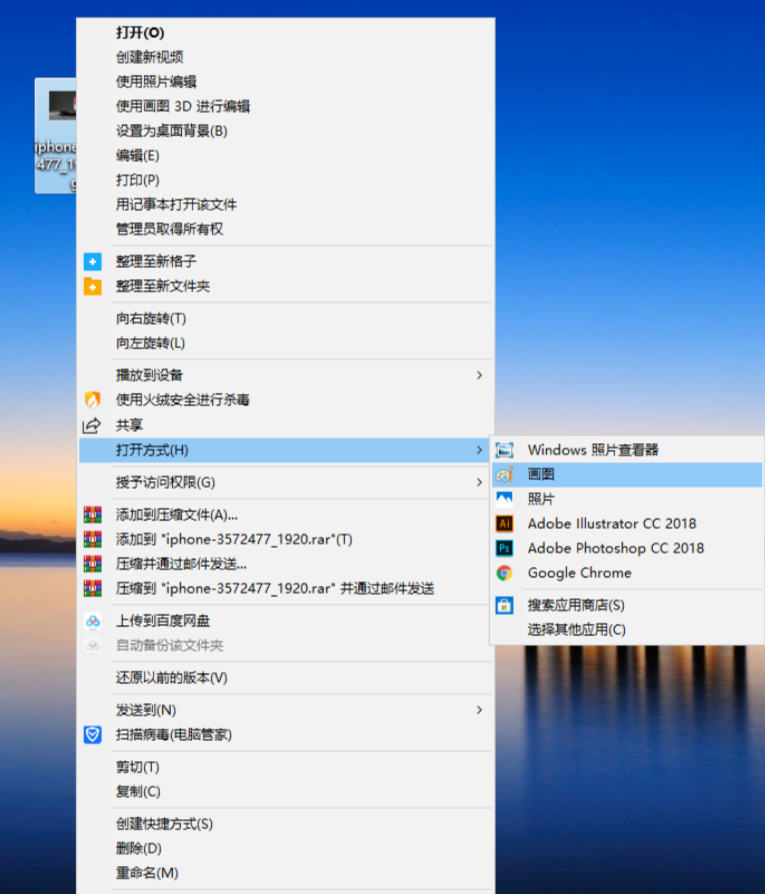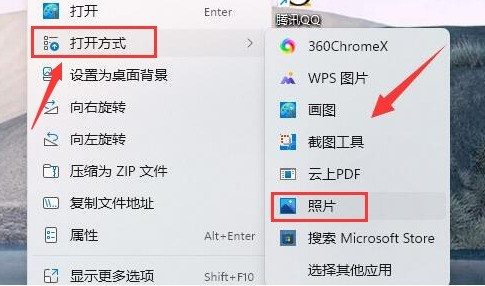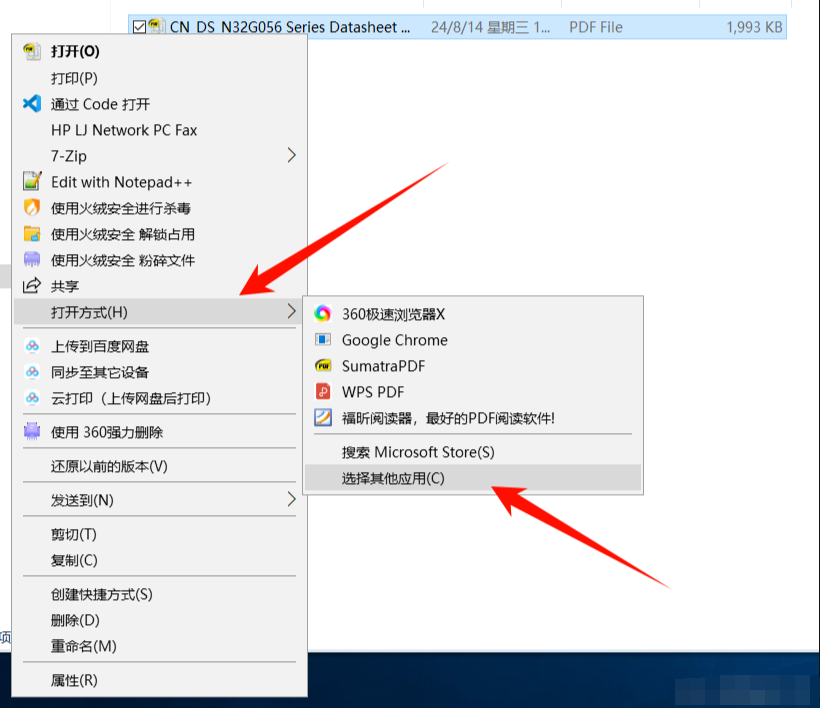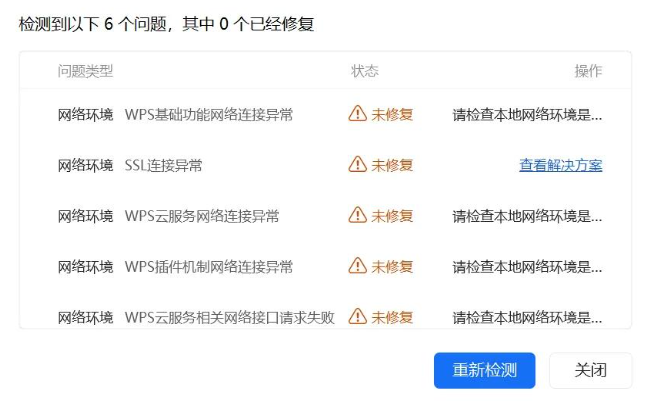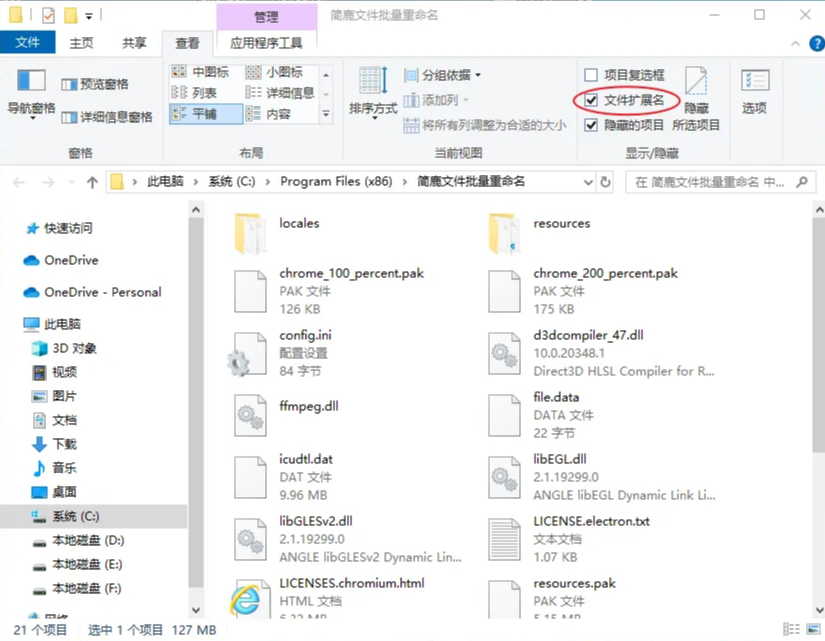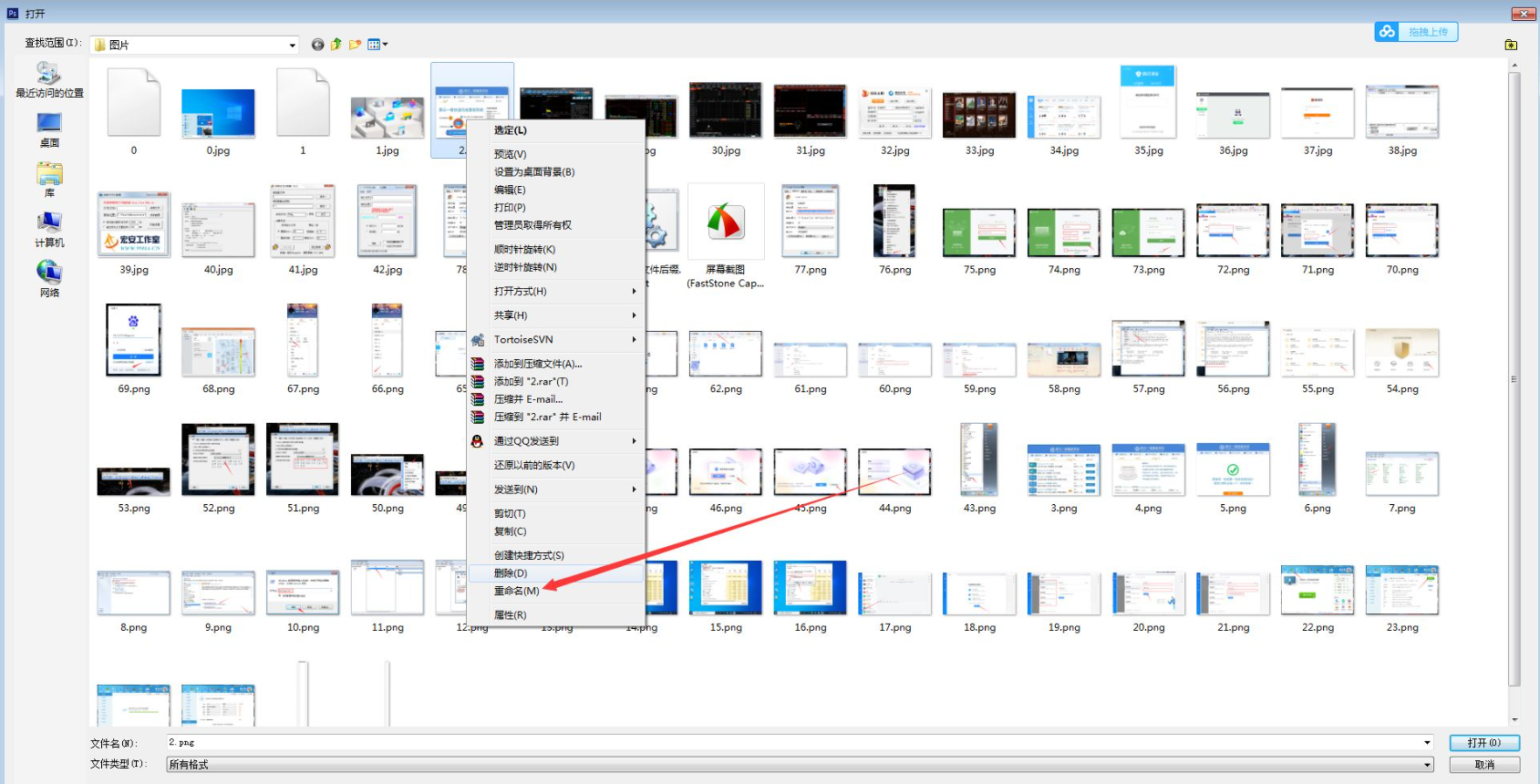AI摘要
AI摘要
JPG图片无法打开时,可通过多种方法尝试修复。首先检查文件扩展名是否正确,或使用Windows画图程序“另存为”进行修复。若无效,可更换其他图片查看软件或使用在线修复工具。对于技术用户,可尝试Hex编辑器手动修复文件头尾。若文件严重损坏且价值高,可使用专业数据恢复软件。最后,定期备份是防止数据丢失的最佳方式。修复前务必对原文件进行备份,所有操作应在副本上进行。
摘要由平台通过智能技术生成在数字时代,JPG(或JPEG)是我们最常接触的图片格式之一,它记录了我们的生活点滴、工作成果和珍贵回忆。然而,当您满怀期待地双击一张JPG图片,却只看到“无法打开此文件”、“文件已损坏”或是一个空白的图标时,那种沮丧感不言而喻。数据无价,但慌乱是大忌。实际上,很多“损坏”的JPG文件并非无可救药,通过一些系统内置工具、专业软件和巧妙的方法,我们有很大几率将其成功修复。
那么jpg格式图片打不开如何修复呢?本文将为您系统性地梳理从易到难、从免费到专业的多种JPG图片修复方法。无论您是电脑新手还是资深用户,都能在这里找到适合您的解决方案。
一、初步诊断与基础修复(解决大部分常见问题)
在深入进行复杂操作前,我们首先需要排除一些最简单的可能性。这些方法不涉及文件本身的深度修改,安全且高效。
方法一:更改文件扩展名
有时候,文件只是被错误地命名了扩展名(例如,本是.png的文件被误命名为.jpg),导致系统无法正确识别。
适用场景:
- 从网络下载的图片。
- 通过聊天工具传输的图片。
- 文件来源不明,且所有其他播放器都无法打开。
操作步骤:
1、打开“文件资源管理器”,点击顶部菜单栏的“查看”,勾选“文件扩展名”选项。这样你就能看到文件名后面的.jpg等后缀。
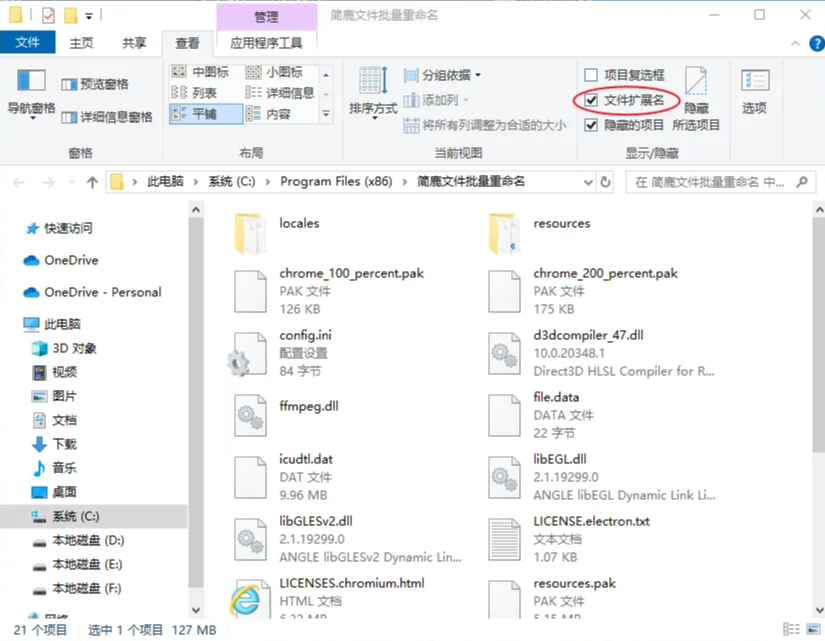
2、找到无法打开的JPG文件,右键点击它,选择“重命名”。
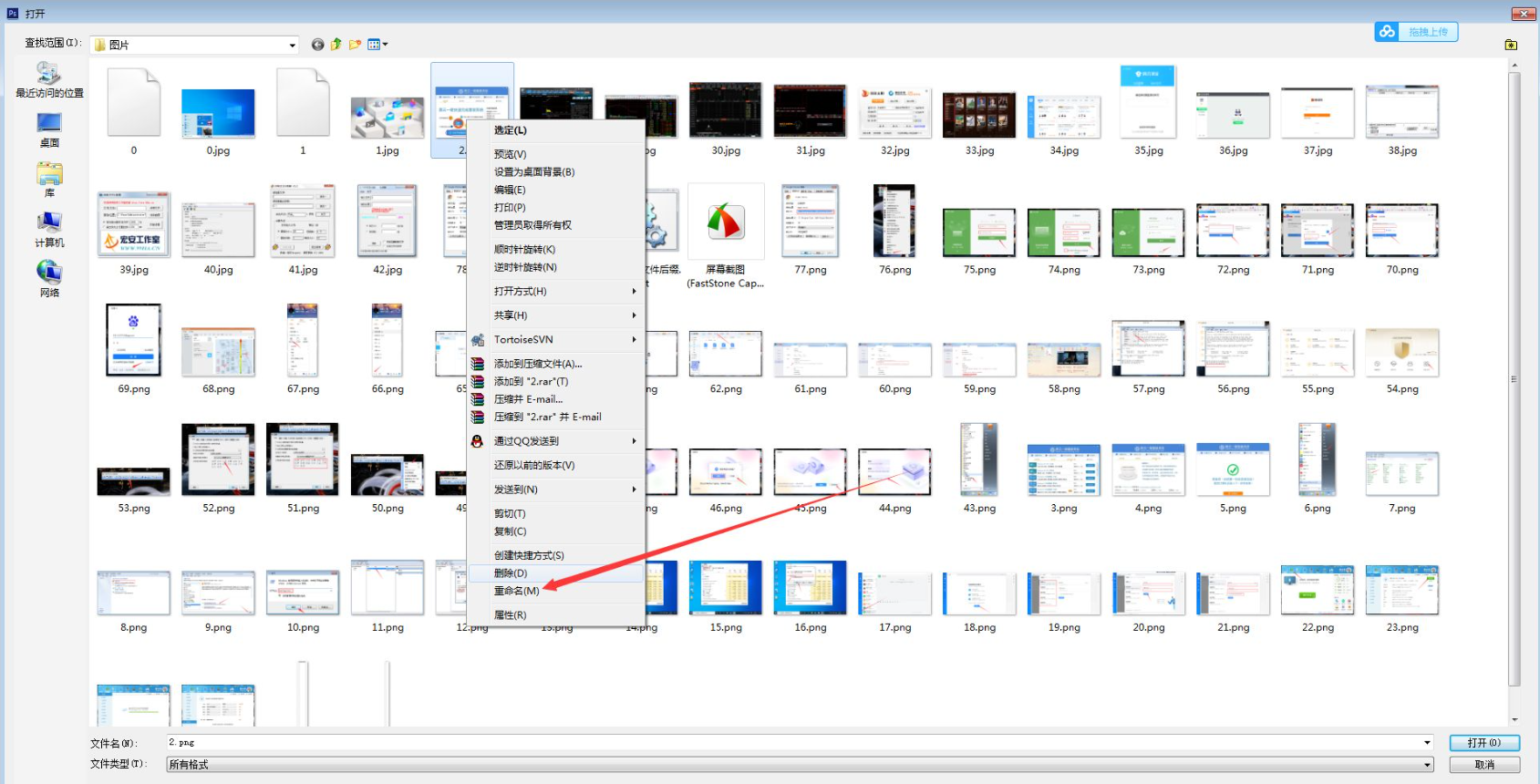
.jpg尝试更改为其他常见图片格式,例如:.png, .bmp, .tiff, .webp。4、按下回车键,系统会弹出警告“如果改变文件扩展名,可能会导致文件不可用”,点击“是”。
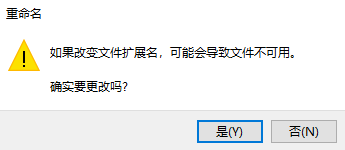
5、再次双击文件尝试打开。如果成功,说明问题就在于扩展名错误。您可以将其改回正确的格式,或者用图片查看器另存为正确的JPG格式。
注意点:
- 此操作前建议先复制一份文件副本进行操作,以防操作失误导致原文件进一步损坏。
- 如果更改了多个扩展名仍无法打开,则说明文件本身可能已损坏,并非扩展名问题。
方法二:使用系统内置工具修复(以Windows画图为例)
Windows自带的“画图”程序具有一定的文件格式转换和纠错能力,有时能绕过轻微的头部错误。
适用场景:
- 图片只有轻微损坏,文件头信息有部分错误。
- 在其他专业软件中预览时能看到缩略图,但无法全尺寸打开。
操作步骤:
1、打开“画图”程序(可以在开始菜单中搜索)。
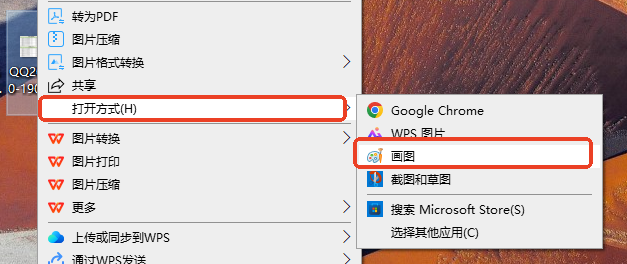
2、点击左上角的“文件” -> “打开”,然后选择那个损坏的JPG文件。
3、如果画图程序能够成功加载这张图片(即使显示不正常),那么修复的希望就很大。4、点击“文件” -> “另存为” -> “JPEG图片”。
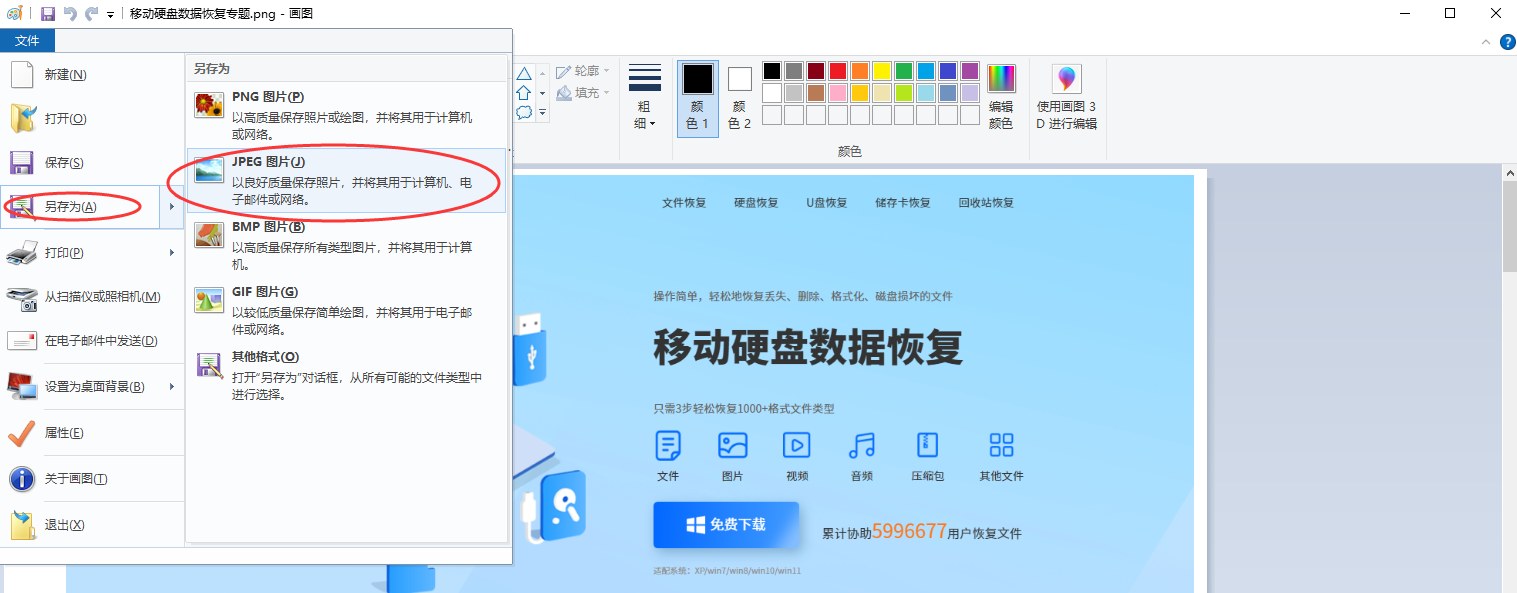
5、为修复后的文件取一个新名字,选择保存位置,然后点击“保存”。
6、现在,尝试打开这个新保存的JPG文件,看是否已经修复。
注意点:
- 此方法对于严重损坏的文件可能无效,画图程序会直接报错无法打开。
- “另存为”操作是一个重新编码的过程,可能会轻微损失画质,但对于挽救照片来说,这点损失通常可以接受。
方法三:更换图片查看或编辑软件
您正在使用的图片查看器可能不支持该图片的某些特性(如特殊的色彩空间),或者软件本身存在Bug。
适用场景:
- 仅在特定软件(如Windows照片查看器)中无法打开,但在其他软件(如Photoshop、浏览器)中正常。
- 怀疑当前默认图片查看器已损坏或版本过旧。
操作步骤:
1、右键点击损坏的JPG文件,选择“打开方式”。
2、尝试选择其他程序,例如:Google Chrome/Firefox浏览器、IrfanView、Photoshop、GIMP等。
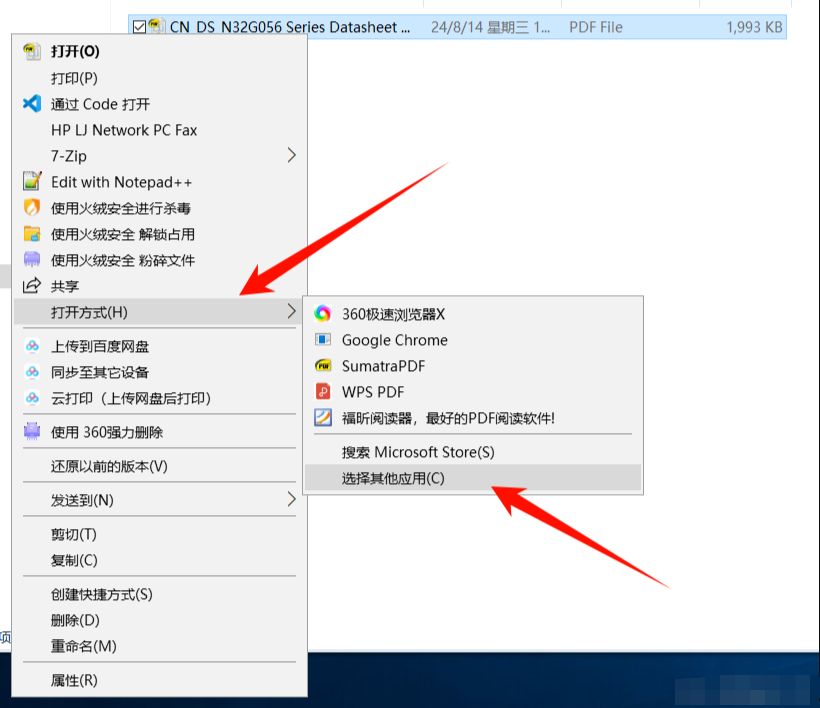
注意点:
- 这是一个极好的排查步骤,能快速定位问题是出在文件本身还是软件上。
- 专业的图像处理软件(如Photoshop)在解析有问题的图片时往往比普通查看器更健壮。
二、中级修复技术(针对文件结构损坏)
当基础方法无效时,说明文件可能出现了结构性的损坏。这时我们需要借助更专业的工具。
方法四:使用在线图片修复工具
在线工具使用方便,无需安装软件,它们利用服务器端的算法对上传的图片进行分析和修复。
适用场景:
- 不方便安装软件,且文件损坏程度不深。
- 文件尺寸不大(通常在线工具有大小限制,如20MB)。
- 对隐私要求不高的图片(因为需要上传到第三方服务器)。
操作步骤:
1、搜索并访问一个可靠的在线JPG修复网站,例如 PixRecovery、Online File Repair 等。
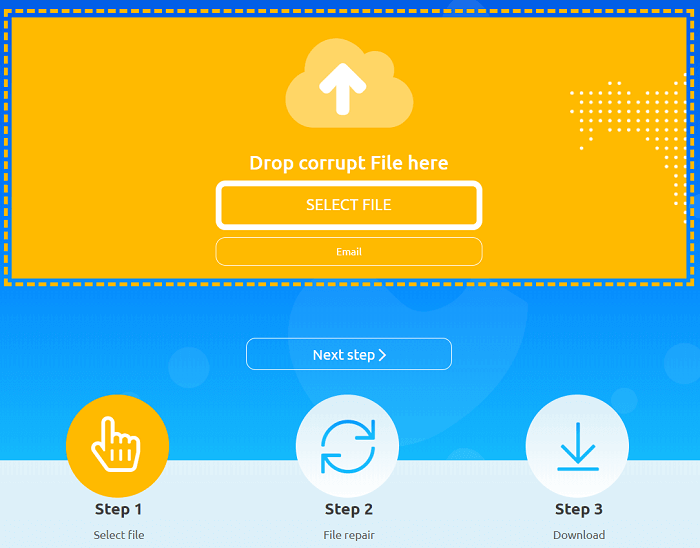
3、等待文件上传和服务器处理。这个过程可能需要几秒到几分钟,取决于文件大小和服务器负载。
4、处理完成后,网站通常会提供一个预览图(如果修复成功)和一个下载链接。
5、点击下载链接,将修复后的文件保存到本地,并进行验证。
注意点:
- 隐私安全:切勿使用此类工具修复包含个人敏感信息(如身份证、银行卡、隐私照片)的图片。
- 文件大小和数量限制:注意网站的上传限制。
- 网络稳定性:上传和下载过程中需保持网络稳定,避免中断导致修复失败。
方法五:使用Hex编辑器手动修复(高阶方法)
JPG文件有固定的文件结构,它以特定的“文件头”开始(FF D8 FF E0或FF D8 FF E1),以“文件尾”结束(FF D9)。如果头尾损坏,图片就无法被识别。此方法适用于这些关键字节丢失或错误的情况。
适用场景:
- 您有一定的技术背景,并且不畏惧直接编辑二进制数据。
- 文件无法被任何软件打开,且您怀疑是文件头或文件尾损坏。
- 使用其他软件修复失败后,作为最后的尝试手段之一。
操作步骤:
1、下载并安装一个Hex编辑器,如 HxD(免费轻量)或 010 Editor。
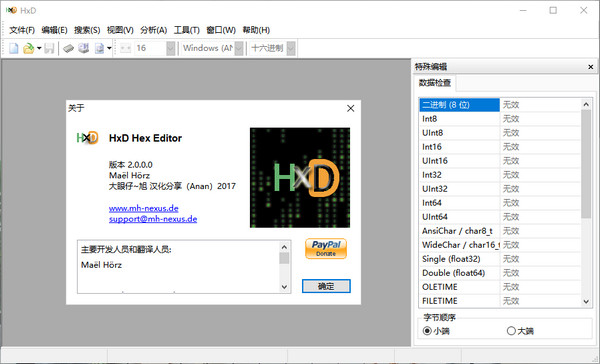
3、检查文件头:查看文件最开始的几个字节(最左侧第一行)。正常情况下应该是
FF D8 FF E0 或 FF D8 FF E1。如果不是,可以尝试手动修改为此值。4、检查文件尾:滚动到文件的最后,查看最后两个字节是否為
FF D9。如果缺失,请在此处添加 FF D9;如果被其他数据覆盖,请修改为 FF D9。5、保存文件(务必先备份原文件!),然后尝试用图片查看器打开。
注意点:
- 高风险操作:此方法操作不当可能彻底毁掉文件。务必在操作前复制备份!
- 局限性:此方法只能修复因头尾标识符丢失导致的“无法识别”问题,对于文件内部数据区的损坏无能为力。
- 技术要求:需要用户能看懂十六进制码,操作需极其谨慎。
三、高级与专业修复方案(应对严重损坏与数据恢复)
如果上述所有方法都失败了,但文件对您又至关重要,那么就需要祭出更强大的专业工具了。
方法六:使用专业数据恢复与修复软件
这类软件专门设计用于从损坏的存储介质中恢复文件,并能对恢复出来或本身已损坏的文件进行深度修复。
适用场景:
- 图片文件是从格式化的磁盘、损坏的U盘或SD卡中恢复出来的,本身就结构不完整。
- 文件损坏严重,上述所有方法均告失败。
- 文件具有极高的价值,值得投入资金进行修复。
操作步骤:
1、安装并运行转转大师软件。选择“损坏的文件 - 图片修复”。
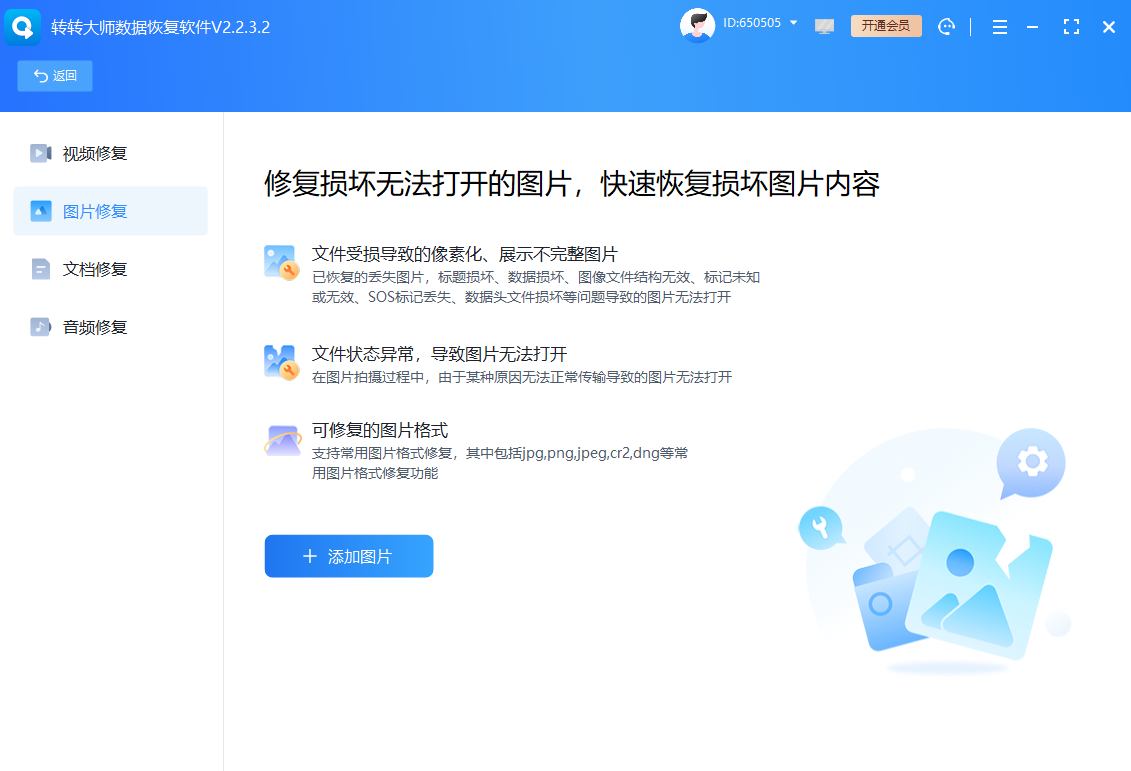
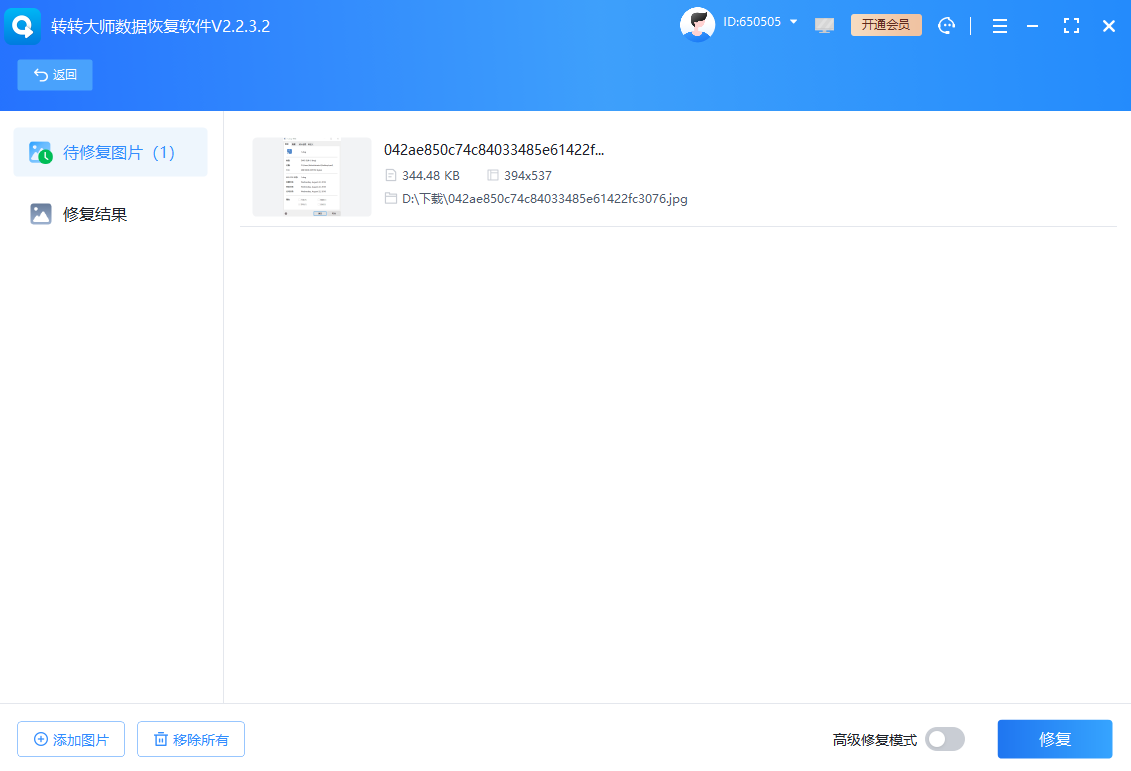
3、点击“修复”按钮。软件会深度扫描文件,尝试重建其内部结构。
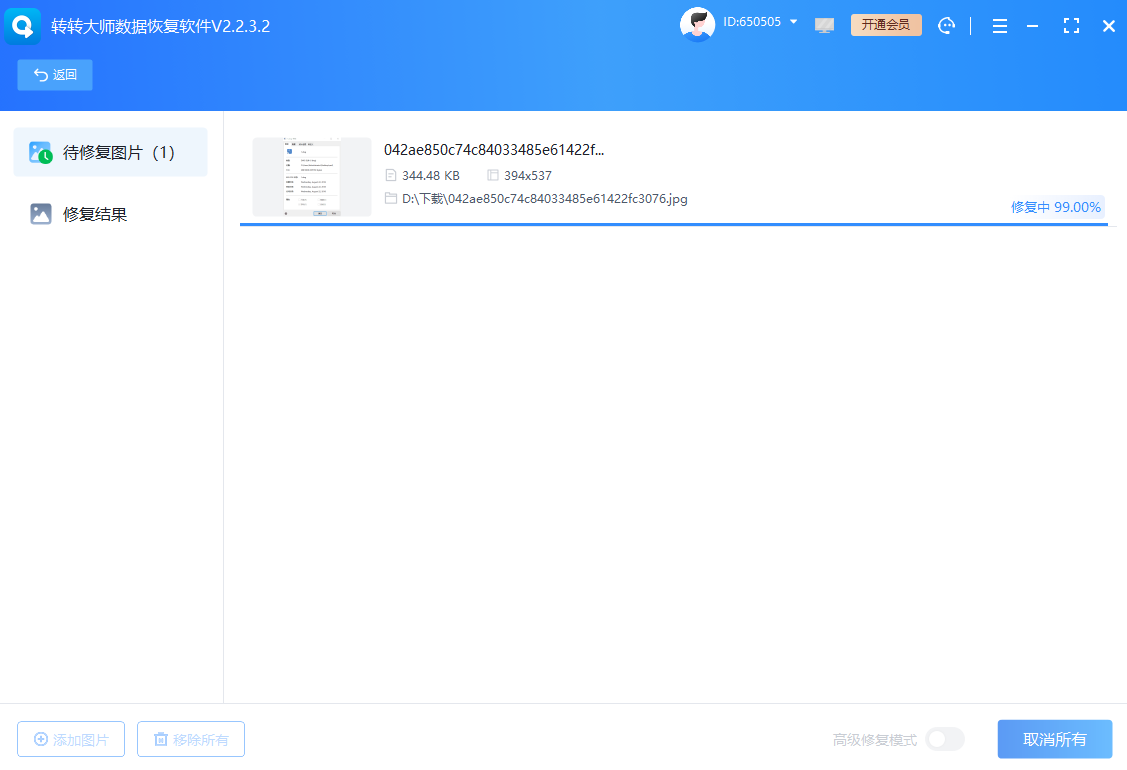
4、扫描完成后,软件通常会显示可修复的文件列表和预览图。试用版可能只允许预览而不允许保存。
5、如果预览效果满意,购买软件许可证后即可将修复后的图片保存到指定位置。
注意点:
- 成本:专业软件通常是收费的,价格从几十到上百美元不等。
- 效果不保证:并非所有损坏都能被完美修复,成功率取决于损坏的严重程度和类型。
- 试用版优先:务必先使用试用版确认能修复您的文件后再考虑购买。
方法七:从备份中恢复
这是最有效、最安全,但也是最容易被忽略的方法。它提醒我们日常备份的重要性。
适用场景:
- 您有定期备份数据的良好习惯。
- 文件是最近才损坏的,而备份中存在一个完好的版本。
操作步骤:
1、检查您的备份源。这可能包括:Windows的“文件历史记录”、macOS的“时间机器”、云盘服务(如Google相册、iCloud、百度网盘、Dropbox)、外部硬盘的手动备份等。
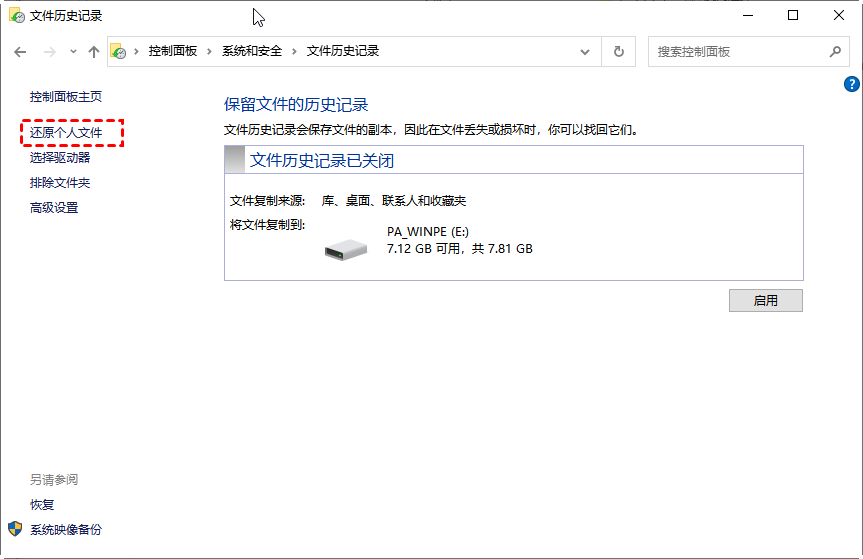
3、导航到图片原先存放的目录,查找损坏文件的完好版本。
4、将其下载或复制回您的电脑中。
注意点:- 防患于未然:此方法的核心在于“预防”。请务必养成定期、多介质(本地+云端)备份重要数据的习惯。
- 版本问题:云盘可能保留了文件的历史版本,如果当前版本损坏,可以尝试回滚到之前的版本。
总结与流程建议
面对一张打不开的JPG图片,请不要慌张。我们建议您遵循以下决策流程图,系统地解决问题:
修复决策流程图:
第一步:基础排查
- 尝试用不同软件打开 -> 成功?问题在软件。 -> 结束。
- 尝试更改文件扩展名 -> 成功?问题在扩展名。 -> 结束。
- 尝试用画图程序“另存为” -> 成功?文件轻微损坏。 -> 结束。
第二步:中级修复
- 若第一步全部失败,且文件不涉密 -> 使用在线修复工具。
- 若您懂技术且怀疑头尾损坏 -> 谨慎使用Hex编辑器。
第三步:终极手段
- 若文件价值高,不惜成本 -> 使用专业修复软件(先试用再购买)。
- 永远检查您的备份!这是最可靠的途径。
以上就是jpg格式图片打不开如何修复的全部介绍了,数据修复的世界里没有百分之百的成功 guarantee,但通过以上层层递进的方法,您已经最大限度地提升了找回珍贵影像的几率。记住,当文件损坏时,最重要的原则是:立即停止对原文件的写入操作,并首先对其进行复制备份,所有修复操作都在副本上进行。 祝您好运,希望您的照片能早日重见天日!


 技术电话:17306009113
技术电话:17306009113 工作时间:08:30-22:00
工作时间:08:30-22:00 常见问题>>
常见问题>> 转转大师数据恢复软件
转转大师数据恢复软件
 微软office中国区合作伙伴
微软office中国区合作伙伴
 微信
微信 微信
微信 QQ
QQ QQ
QQ QQ空间
QQ空间 QQ空间
QQ空间 微博
微博 微博
微博 U盘打不开数据如何恢复
U盘打不开数据如何恢复
 免费下载
免费下载